Сохранение конфиденциальности и обеспечение безопасности переписки — одни из главных задач почтовой программы The Bat! Для обеспечения конфиденциальности частной или деловой переписки The Bat! предоставляет возможность подписывать и шифровать письма с помощью S/MIME или OpenPGP. В сегодняшней статье мы хотим напомнить о способах шифрования и подписи писем при помощи OpenPGP.
Прежде всего необходимо загрузить, установить и настроить выбранную вами программу OpenPGP. Например, можно установить и использовать для этой цели стороннее приложение GnuPG: https://www.gpg4win.org/
Чтобы шифровать и подписывать письма, необходимо в первую очередь создать пару ключей, состоящую из открытого и личного ключа. Открытый ключ должен быть доступен всем вашим корреспондентам, а личный ключ должен храниться только у вас.
Чтобы создать пару ключей перейдите в меню Свойства -> OpenPGP -> Управление ключами OpenPGP. Если вы установили GnuPG, то при выборе этого пункта откроется Kleopatra. Нажмите иконку New Key Pair или выберите пункт New Key Pair в меню File, чтобы создать новую пару ключей.
The Bat как поменять цвет подписи
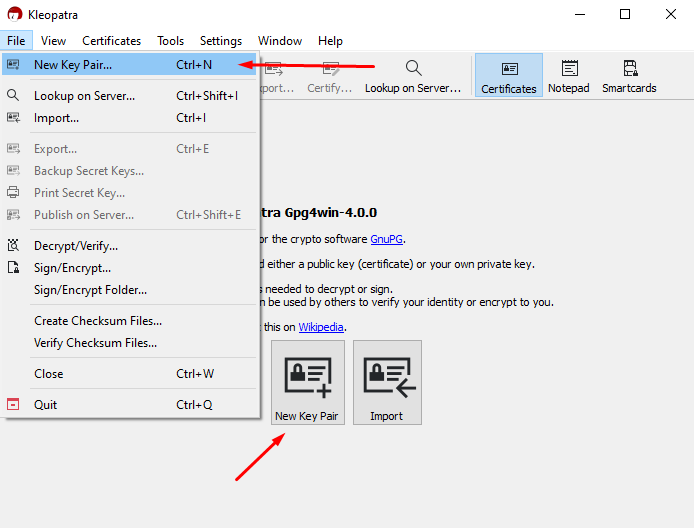
Перед вами появится окно мастера создания ключей OpenPGP. Следуйте инструкциям, чтобы завершить процесс создания ключей. Вам необходимо указать имя и электронный адрес, которые будут соответствовать паре ключей. Установите галочку на Protect the generated key with a passphrase, чтобы защитить личный ключ паролем. Перед завершением процесса создания ключей вам необходимо задать данный пароль.
Расшифровать письма личным ключом можно будет лишь после ввода установленного пароля.
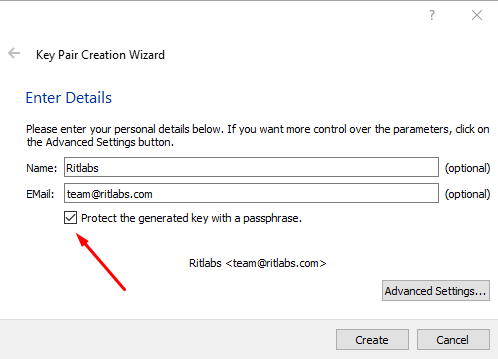
Выберите вашу пару ключей и нажмите иконку Export либо перейдите в меню File -> Export (Ctrl+E), чтобы экспортировать открытый ключ. Задайте имя файлу. Личный ключ экспортировать не нужно. Таким образом, ваш открытый ключ будет храниться в данном файле. Разошлите его вашим корреспондентам – они будут шифровать данным ключом письма, адресованные вам.
Такое письмо расшифровать сможете только вы вашим личным ключом. Открытый ключ можно отправить по электронной почте в прикреплённом файле либо в тексте письма.
Импортировать открытые ключи ваших корреспондентов можно в меню File -> Import (Ctrl+I). Используйте открытые ключи корреспондентов, чтобы отправлять зашифрованные письма.
Шифрование писем
Вы можете обеспечить конфиденциальность вашей почты с помощью шифрования. Только те люди, открытыми ключами которых было зашифровано письмо, смогут прочитать его.

В редакторе писем перейдите в меню Криптография и безопасность и включите опцию Авто-OpenPGP. Далее выберите опцию Зашифровать перед отправкой в меню Криптография и безопасность или нажмите значок на панели Безопасность. После включения опции вы можете продолжать редактирование письма – оно будет зашифровано непосредственно перед отправкой.
The bat — настройка шаблонов писем Видеоурок SHPIZ.RU
Включите опцию Авто-OpenPGP в меню Криптография и безопасность и выберите одну из опций – Зашифровать весь текст или Подписать и зашифровать весь текст – в меню Криптография и безопасность -> OpenPGP. Во втором случае письмо будет не только зашифровано, но и подписано.
Автоматическое шифрование писем
Вы можете также включить автоматическое шифрование писем. Для этого необходимо в меню Ящик -> Свойства почтового ящика -> Параметры включить опции Авто-OpenPGP и Зашифровать перед отправкой.
Совет: Вы можете также установить макрос %ENCRYPTCOMPLETE в шаблонах – при этом письма будут также автоматически шифроваться перед отправкой.
Расшифровка писем
Чтобы расшифровать письмо, выделите его и в меню Инструменты -> Криптография и безопасность выберите опцию Расшифровать (комбинация клавиш Shift+Ctrl+D).
Расшифрованное письмо не сохраняется автоматически в почтовой базе The Bat! в целях защиты конфиденциальности. Каждый раз когда нужно прочитать зашифрованное письмо, необходимо снова его расшифровать. При необходимости можно расшифровать и сохранить письмо (комбинация клавиш Shift+Ctrl+G), выбрав соответствующую опцию в меню Инструменты -> Криптография и безопасность.
Примечание: The Bat! автоматически проверит подпись, если она присутствует.
Электронная подпись
Наличие электронной подписи позволяет удостовериться в подлинности отправителя. Использование электронной подписи OpenPGP гарантирует, что любую попытку изменить письмо на пути от вас к получателю можно легко выявить.
Подпись писем вручную

В редакторе писем перейдите в меню Криптография и безопасность и включите опцию Авто-OpenPGP. Далее выберите опцию Подписать перед отправкой в меню Криптография и безопасность или нажмите значок на панели Безопасность.
Включите опцию Авто-OpenPGP в меню Криптография и безопасность и выберите одну из опций – Подписать блок или Подписать весь текст – в меню Криптография и безопасность -> OpenPGP.
Автоматическая подпись писем
Чтобы включить автоматическую подпись писем, необходимо в меню Ящик -> Свойства почтового ящика -> Параметры активировать опции Авто-OpenPGP и Подписать перед отправкой.
Совет: Можно установить макрос %SIGNCOMPLETE в шаблонах – при этом письма будут автоматически подписаны перед отправкой.
Проверка подписи
На флаге писем, подписанных цифровой подписью, появляется жёлтая галочка  . Чтобы проверить подпись, выделите письмо и в меню Инструменты -> Криптография и безопасность выберите опцию Проверить подпись (комбинация клавиш Shift+Ctrl+C) либо нажмите на иконку
. Чтобы проверить подпись, выделите письмо и в меню Инструменты -> Криптография и безопасность выберите опцию Проверить подпись (комбинация клавиш Shift+Ctrl+C) либо нажмите на иконку  в правой части панели заголовков.
в правой части панели заголовков.
Источник: www.ritlabs.com
Как добавить html подпись в почтовом клиенте The Bat!
Для использования html-подписи в клиенте The Bat! необходимо произвести предварительную настройку редактора писем (если этого не было сделано ранее!). В главном меню выберите пункт «Свойства» -> «Настройки». В открывшемся окне настроек в левом меню выберите категорию «Редактор и Просмотр писем» и укажите для пункта «Редактор текста по умолчанию» вариант «HTML с альтернативной текстовой частью». Сохраните изменения.
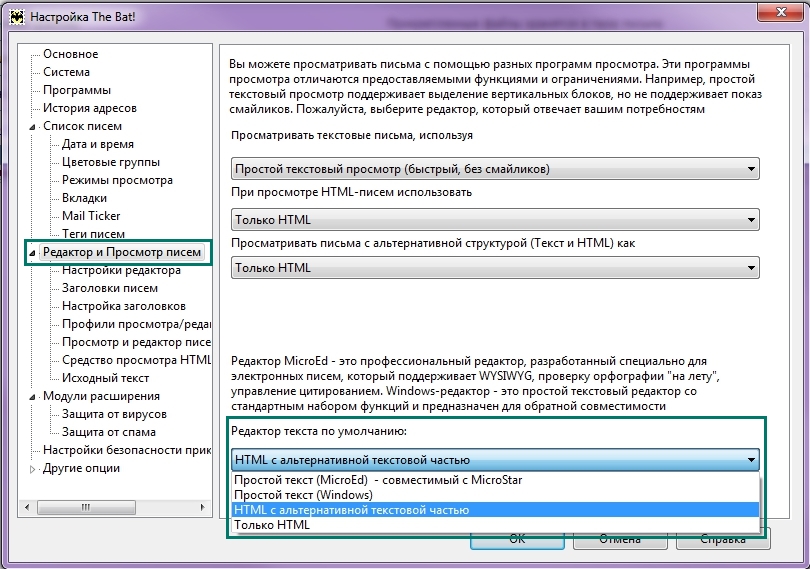
После этого для того чтобы установить html-подпись, кликните правой кнопкой мыши на адрес вашего почтового ящика и в открывшемся меню выберите пункт «Свойста почтового ящика» или кликните левой кнопкой мыши на адрес ящика и нажмите сочетание клавиш Alt + Enter.
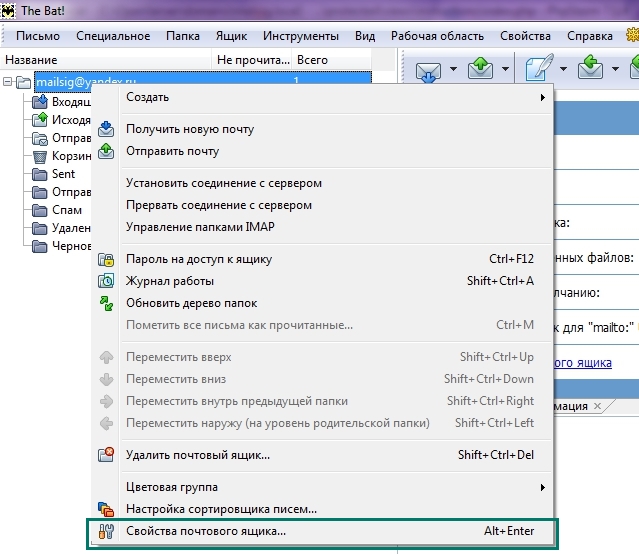
В открывшемся окне настроек в левом меню выберите пункт «Шаблоны» -> «Новое письмо».
* Убедитесь, что редактор письма установлен в режим HTML. На текущей вкладке в пункте меню «Формат» должно быть выбрано значение «HTML (с форматированием)».
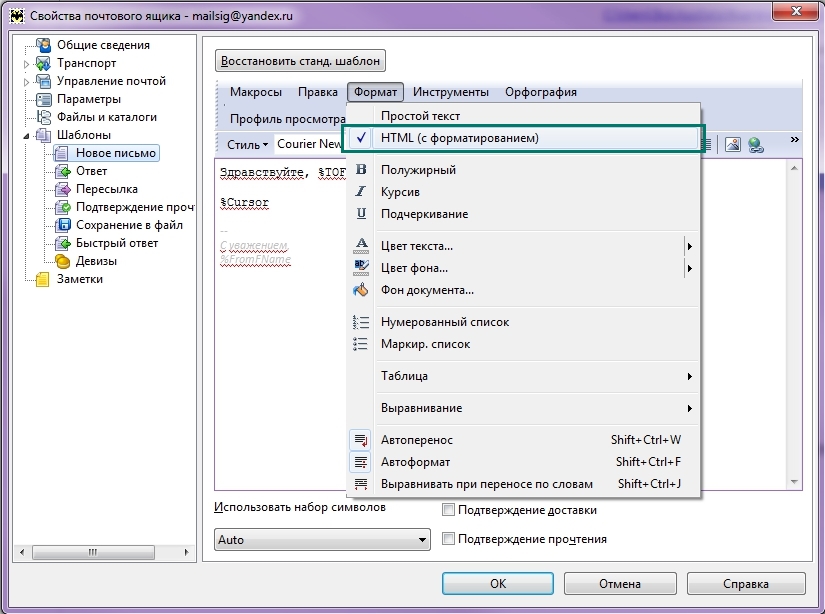
Скопируйте содержимое блока визуальной разметки и вставьте в поле ввода, заменив текущий блок подписи (если он присутствует), не удаляя при этом первую строку подписи, содержащую «—«.
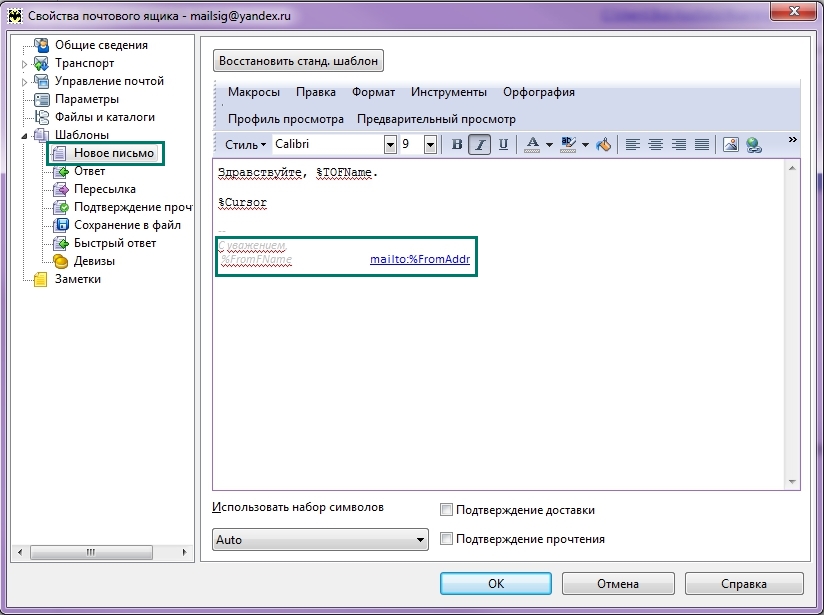
При необходимости настройте и основную часть шаблона. Сохраните изменения нажатием кнопки «OK».
Если с установкой подписи возникают проблемы, ознакомьтесь с разделом «Возможные проблемы».
Источник: mailsig.ru
Как изменить подпись в The Bat

Статьи по теме:
- Как изменить подпись в The Bat
- Как удалить The bat
- Как перенести химиотерапию
Инструкция
Запустите почтовую программу и найдите в списке ваших почтовых аккаунтов тот, настройки которого требуется изменить. Шаблоны каждого такого аккаунта используют собственную подпись, поэтому менять их нужно по отдельности. Список помещен в левой части интерфейса программы (если вы не изменяли настроек по умолчанию) и напоминает соответствующую колонку с деревом папок стандартного Проводника Windows. Кликните правой кнопкой нужный аккаунт и выберите в контекстном меню пункт «Свойства почтового ящика». Вместо выпадающего меню можно воспользоваться сочетанием горячих клавиш Alt + Enter.
Раскройте раздел «Шаблоны» в перечне, помещенном в левой колонке открывшегося окна — всего он содержит шесть пунктов. Для того чтобы изменить подпись во вновь создаваемых вами письмах выберите подраздел «Новое письмо».
Отредактируйте подпись в правой колонке — по умолчанию она помещается под двумя дефисами в нижней части шаблона. Обратите внимание на макросы %FromFName и %FromAddr — при создании нового письма The Bat заменяет их именем и почтовым адресом отправителя. Если вы хотите использовать макросы и в своей новой подписи, то скопируйте и вставьте в нужное место, ничего не меняя в написании и не забыв символ процента перед названием макроса.
Скопируйте новую подпись, затем выберите в левой колонке пункт «Ответ» и замените соответствующий фрагмент в шаблоне ответа на присланное сообщение своей новой подписью. Проделайте эту же операцию и для шаблона, помещенного в подраздел «Пересылка».
В шаблон подраздела «Девизы» вы можете поместить какой-либо афоризм или любой текст на ваше усмотрение. Если сделать это, то введенная надпись будет автоматически присоединяться к каждому вашему сообщению.
Нажмите кнопку ОК, когда все необходимые изменения в шаблонах будут сделаны.
- как изменить в письме от кого
Совет полезен?
Статьи по теме:
- Как меняют хрусталик
- Как зарегистрировать ad muncher
- Как зашифровать письмо
Добавить комментарий к статье
Похожие советы
- Как активировать Sound Forge
- Как проходит лечение гемофилии
- Фрифлай — экстрим в свободном падении
- Lie to me: 7 наиболее распространенных жестов обмана
- Как манипулировать шаблонами
- Как создать файл с расширением bat
- Как дозвониться в студию «Лото забава»
- Как менять гидрокомпенсаторы
- Как сделать оргстекло матовым
- Как обменять баты
- Как прописать mx запись
- Hugo Boss
- Как добавить электронную подпись в Word
- Новый сезон — новый цвет
Новые советы от КакПросто
Рекомендованная статья
Как происходит заражение компьютера вирусом
Наиболее слабое звено в цепи компьютерной безопасности — это сам пользователь. Наличие установленного на компьютере.
Источник: www.kakprosto.ru